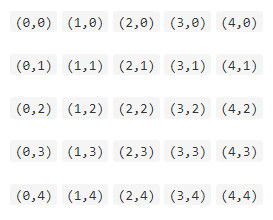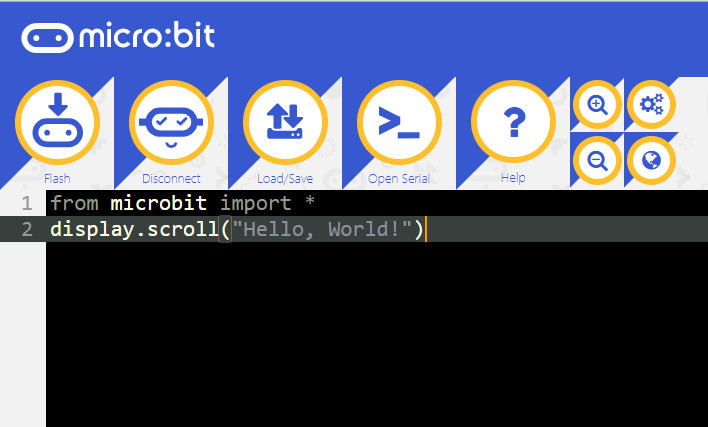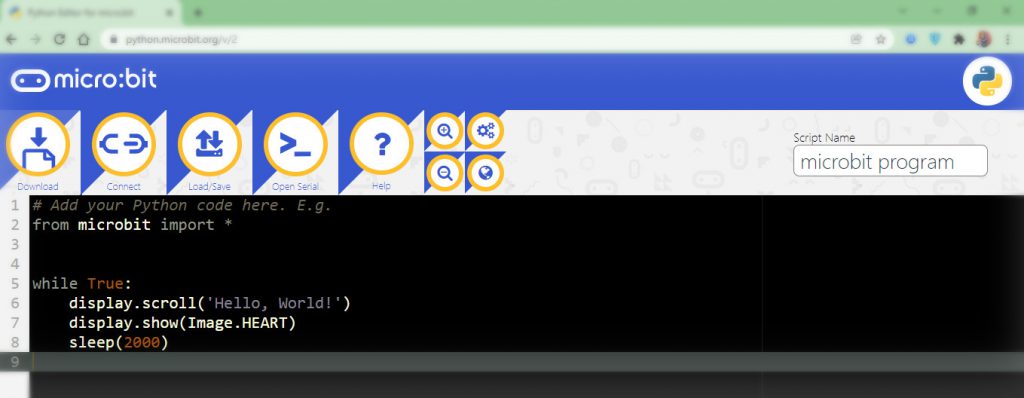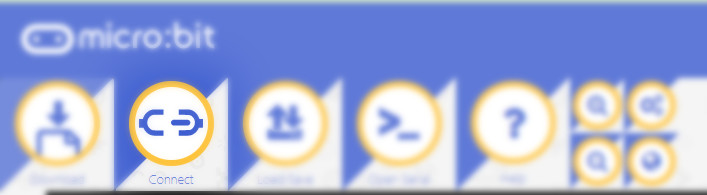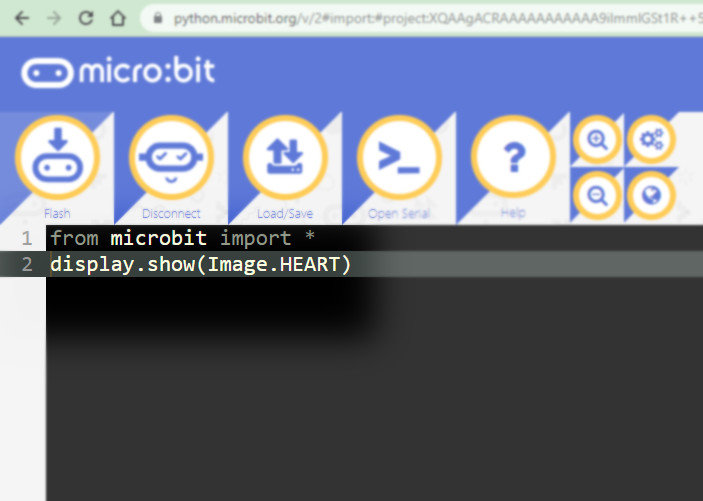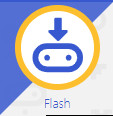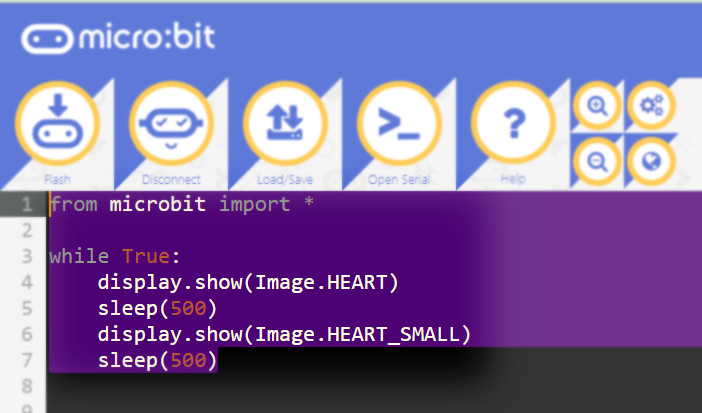LED ال ای دی یک قطعه ی محبوب و کاربردی در الکترونیک است که به واسطه آن میتوانیم با بسیاری از مفاهیم و حتی تکنیک های برنامه نویسی در میکروکنترلرها آشنا شویم. در بخش سوم از سری آموزش های میکروبیت به معرفی ال ای دی در میکروبیت داخلی استفاده شده در ساخت میکروبیت و روش راه اندازی و استفاده از قطعه ال ای دی به صورت جداگانه خواهیم پرداخت. در ادامه با مرجع تخصصی برد میکروبیت micro:bit به زبان فارسی، دیجی اسپارک همراه باشید.
۲۵ ال ای دی در میکروبیت
ال ای دی برای تست و راه اندازی به کمترین جریان و توان مصرفی نیاز دارد و به همین دلیل در ساخت میکروکنترلرها همیشه از ال ای دی BuiltIN استفاده میشود. برد میکروبیت هم از این قائده مستثنی نبوده و دارای ۲۵ ال ای دی قرمز در ۵ ردیف ۵ تایی ال ای دی LED است! همین مسئله تمایز چشمگیری در مقایسه با سایر بردها را ایجاد کرده است. ال ای دی های استفاده شده در ساخت میکروبیت قابلیت خاموش و روشن شدن با برنامه نویسی به زبان پایتون Python و MakeCode به صورت بلوکی را دارد. همچنین ال ای دی ها قابلیت نمایش پترن، کلمه و عدد را دارد که به راحتی و با دانش برنامه نویسی میتوانید تست و راه اندازی کنید. همچنین از این ال ای دی ها برای تشخیص سطح نور Light در پروژه ها میتوان استفاده کرد.
برای نمایش ال ای دی ها از مختصات (x, y ) استفاده میکنیم. منظور از x محور افقی (۰,۱,۲,۳,۴) و منظور از y محور عمودی (۰,۱,۲,۳,۴) است. محور مختصات ال ای دی ها به صورت زیر است. مرکز ال ای دی (۲,۲) است و از (۰,۰) شروع میشود.
چاپ Hello World
برای استفاده از میکروبیت در قدم اول بایستی به میکروپایتون برد میکروبیت را معرفی کنیم. برای اینکار ماژول microbit توسعه داده شده است که به صورت پیش فرض در لینک مربوط به سایت میکروبیت قرار گرفته شده است. برای فراخوانی یک ماژول از import استفاده میکنیم و سپس کاری که میخواهیم در ادامه انجام دهیم در این بخش نوشته میشود. در نهایت با اضافه کردن ستاره * در پایان خط این مفهوم را میرسانیم که قصد استفاده از تمامی قابلیت ها و کدهای قرار گرفته شده در ماژول microbit را داریم.
from microbit import *
display.scroll("Hello, World!")
در این کد توسط دستور display.scroll فرمان نمایش به صورت اسکرول به میکروپایتون صادر میشود. دستور display بخشی از ماژول microbit است که در ابتدای برنامه توسط import فراخوانی شده است. توسط scroll متن مورد نظر ما در برد میکروبیت حرکت داده میشود. برای نمایش متن در display بایستی متن را در بین دبل کوتیشن بنویسیم.
display.scroll("Hello, World!")
همانند تمامی IDE ها در این صفحه میتوانید کدنویسی به زبان پایتون را انجام دهید. اولین پروژه ای که میخواهیم با میکروبیت تست کنیم، قطعا جذاب ترین پروژه خواهد بود. در ابتدا برد میکروبیت را به سیستم خود از طریق کابل Micro USB اتصال دهید. سپس برنامه پایتون را در مرورگر وارد کنید. برای ارتباط صفحه ی مرورگر و برد میکروبیت از گزنیه Connect استفاده کنید. برای اجرای برنامه Flash کنید. در نهایت بر روی ۲۵ ال ای دی متن مورد نظر Hello World چاپ شده و با حرکت نمایش داده میشود.
نمایش قلب با ال ای دی در میکروبیت
برای برنامه نویسی میکروبیت از پایتون Python و Make Code میتوانید استفاده کنید. با توجه به روش انجام ساده و جذاب هر دو روش را با هم تست خواهیم کرد.
تست با پایتون Python
برای ورود به محیط برنامه نویسی Python در میکروبیت در مرورگر آدرس زیر را وارد کنید.
https://python.microbit.org/v/2
سپس صفحه زیر نمایش داده میشود.
from microbit import *
display.scroll("Hello, World!")
برای استفاده از میکروبیت در قدم اول بایستی به میکروپایتون برد میکروبیت را معرفی کنیم. برای اینکار ماژول microbit توسعه داده شده است که به صورت پیش فرض در لینک مربوط به سایت میکروبیت قرار گرفته شده است. برای فراخوانی یک ماژول از import استفاده میکنیم و سپس کاری که میخواهیم در ادامه انجام دهیم در این بخش نوشته میشود. در نهایت با اضافه کردن ستاره * در پایان خط این مفهوم را میرسانیم که قصد استفاده از تمامی قابلیت ها و کدهای قرار گرفته شده در ماژول microbit را داریم.
در این کد توسط دستور display.scroll فرمان نمایش به صورت اسکرول به میکروپایتون صادر میشود. دستور display بخشی از ماژول microbit است که در ابتدای برنامه توسط import فراخوانی شده است. توسط scroll متن مورد نظر ما در برد میکروبیت حرکت داده میشود. برای نمایش متن در display بایستی متن را در بین دبل کوتیشن بنویسیم.
display.scroll("Hello, World!")
همانند تمامی IDE ها در این صفحه میتوانید کدنویسی به زبان پایتون را انجام دهید. اولین پروژه ای که میخواهیم با میکروبیت تست کنیم، قطعا جذاب ترین پروژه خواهد بود. در ابتدا برد میکروبیت را به سیستم خود از طریق کابل Micro USB اتصال دهید. سپس برنامه پایتون را در مرورگر وارد کنید. برای ارتباط صفحه ی مرورگر و برد میکروبیت از گزنیه Connect استفاده کنید.
کد پایتون برای نمایش قلب در میکروبیت به صورت زیر است.
from microbit import * display.show(Image.HEART)
نکته ی لیدی پای: برای هر بار اجرای برنامه ی جدید در صفحه ی مرورگر پایتون یک بار Flash کنید.
کد پایتون نمایش ضربان قلب با میکروپایتون
from microbit import *
while True:
display.show(Image.HEART)
sleep(500)
display.show(Image.HEART_SMALL)
sleep(500)
جمع بندی لیدی پای
پروژه های متفاوتی با قابلیت ال ای دی در میکروبیت داخلی LED Builtin برد میکروبیت میتوانید پیاده سازی کنید. به هر دو روش MakeCode و MicroPython میتوان اقدام به برنامه نویسی کرد. پیشنهاد میشود از میکروپایتون برای کدنویسی استفاده کنید تا به درک عمیق تری از کدنویسی پایتون برای سخت افزارها که با میکروپایتون شناخته میشود، استفاده کنید. در بخش های بعدی به معرفی بخش های مختلف میکروبیت خواهیم پرداخت.
وسایل مورد نیاز
چنانچه در مراحل راه اندازی برد میکروبیت و انجام این پروژه با مشکل مواجه شدید، بدون هیچ نگرانی در انتهای همین پست، به صورت ثبت نظر سوالتان را مطرح کنید. من در سریعترین زمان ممکن پاسخ رفع مشکل شما را خواهم داد. همچنین اگر ایرادی در کدها و یا مراحل اجرایی وجود دارند میتوانید از همین طریق اطلاع رسانی کنید.